这篇文章给大家分享的是有关如何使用OpenCV加载图像并显示在屏幕上的内容。小编觉得挺实用的,因此分享给大家做个参考,一起跟随小编过来看看吧。
picture_display.cpp:
#include <opencv2/core/core.hpp>
#include <opencv2/imgproc/imgproc.hpp>
#include <opencv2/highgui/highgui.hpp>
#include <iostream>
int main (int argc, char **argv)
{
IplImage* img = cvLoadImage(argv[1]);
cvNamedWindow("Rayeager PX2", CV_WINDOW_AUTOSIZE);
cvShowImage("Rayeager PX2", img);
cvWaitKey(0);
cvReleaseImage(&img);
cvDestroyWindow("Rayeager PX2");
}
makefile:
INCLUDE = $(shell pkg-config --cflags opencv)
LIBS = $(shell pkg-config --libs opencv)
SOURCES = picture_display.cpp
# 目标文件
OBJECTS = $(SOURCES:.cpp=.o)
# 可执行文件
TARGET = picture_display
$(TARGET):$(OBJECTS)
g++ -o $(TARGET) $(OBJECTS) -I $(INCLUDE) $(LIBS)
$(OBJECTS):$(SOURCES)
g++ -c $(SOURCES)
clean:
rm $(OBJECTS) $(TARGET)
# 编译规则 $@代表目标文件 $< 代表第一个依赖文件
%.o:%.cpp
g++ -I $(INCLUDE) -o $@ -c $<
代码讲解:
程序中的IplImage* img = cvLoadImage(argv[1]);的功能是将图像文件加载至内存。cvLoadImage()函数是一个高层调用接口,它通过文件名确定被加载文件的格式;并且该函数自动分配图像数据结构所需的内存。
cvNamedWindow("Rayeager PX2", CV_WINDOW_AUTOSIZE);
cvNamedWindow()函数也是一个高层调用接口,该函数由HighGUI库提供。函数用于在屏幕上创建一个窗口,将被显示的图像包含于该窗口中。函数第一个参数指定了该窗口的窗口标题,第二个参数定义了窗口的属性。该参数可被设置为0或CV_WINDOW_AUTOSIZE,设置为0时,窗口的大小不会因图像的大小而改变;设置为CV_WINDOW_AUTOSIZE时,窗口则会根据图像的实际大小自动进行拉伸或缩放。
cvShowImage("Rayeager PX2", img);
该函数用于显示图像,cvShowImage()函数通过设置其第一个参数确定在哪个已存在的窗口中显示图像。
cvWaitKey(0);的功能是使程序暂停,等待用户触发一个按键操作。
cvReleaseImage(&img);的功能是释放为该图像所分配的内存。
cvDestroyWindow("Rayeager PX2");的功能是销毁显示图像文件的窗口。
在源代码所在的文件夹中make生成可执行文件picture_display,之后./ picture_display Rayeager PX2.jpg就能显示文件夹中的Rayeager PX2.jpg图像
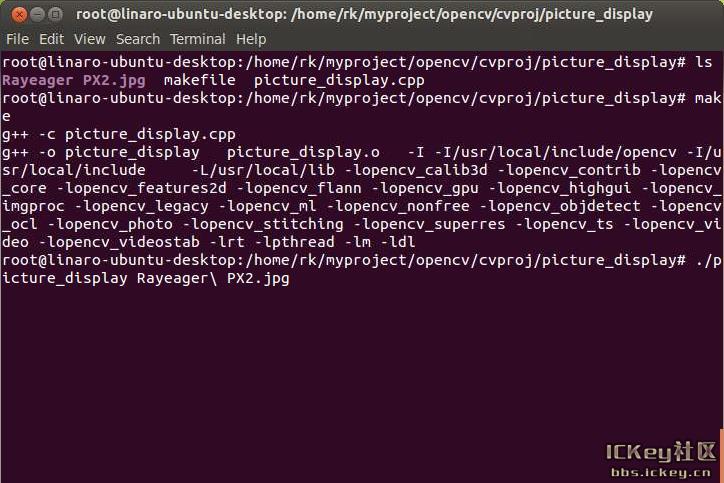
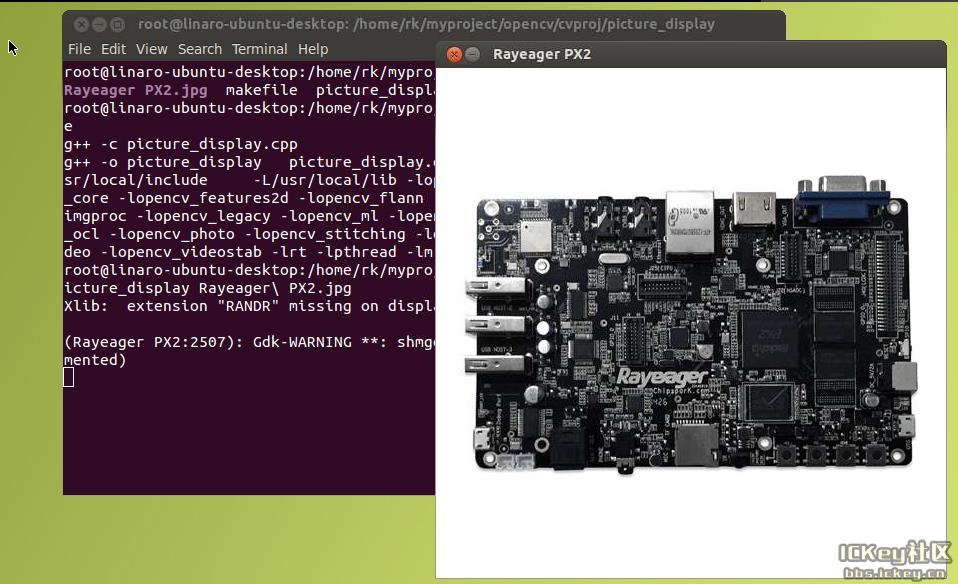
感谢各位的阅读!关于“如何使用OpenCV加载图像并显示在屏幕上”这篇文章就分享到这里了,希望以上内容可以对大家有一定的帮助,让大家可以学到更多知识,如果觉得文章不错,可以把它分享出去让更多的人看到吧!
免责声明:本站发布的内容(图片、视频和文字)以原创、转载和分享为主,文章观点不代表本网站立场,如果涉及侵权请联系站长邮箱:is@yisu.com进行举报,并提供相关证据,一经查实,将立刻删除涉嫌侵权内容。